ワンダーシートでの項目入力不可設定の方法
本記事では、ワンダーシート上で項目の入力不可設定をする方法をご紹介します。
👥 社員情報管理の例
例えば、社員情報の管理システムを考えてみましょう。 管理者が社員データを一元管理し、部署や役職の情報は編集できるようにしたい一方で、社員番号や入社日などの重要な項目は誤入力や変更を防ぐために編集不可にしたい場合があります。
✨ ワンダーシートの特徴
ワンダーシートの「入力不可設定」機能を使えば、このようなデータ管理が簡単に実現できます。 なおこの設定は意図しないデータ編集を防ぎ、データの整合性を保つのに役立ちますが、表形式の画面レイアウトでは利用できない点に注意が必要です。
以下に、具体的な設定手順を見てみましょう。⚙️ 設定方法
1. 画面詳細設計シートを作成
画面詳細設計シートを作成します。入力不可などの制御を行う場合は、画面詳細設計シートに記述していきます。
↓↓画面詳細設計シートを作成↓↓
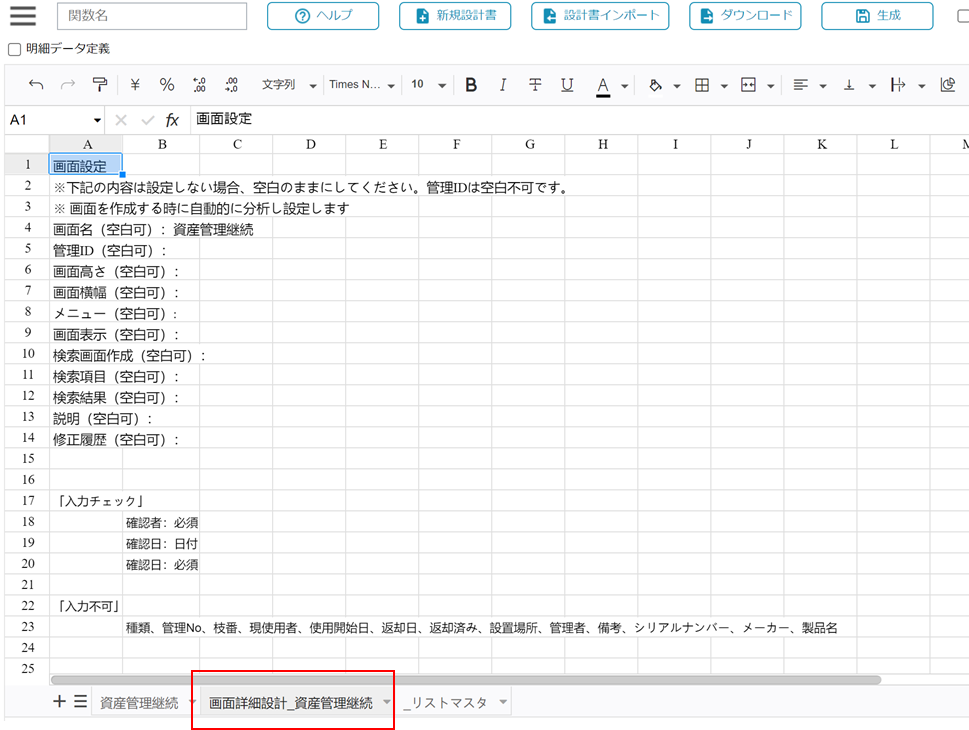
2. 入力不可の設定を記述
入力不可に設定したい項目を画面詳細設計シートに記述します。具体的には、以下のように設定します。
- A列:「入力不可」と記述。
- B列:入力不可にしたい項目名、またはセル番号を記述。
↓↓画面レイアウトシートの赤枠内の項目を入力不可にする場合↓↓
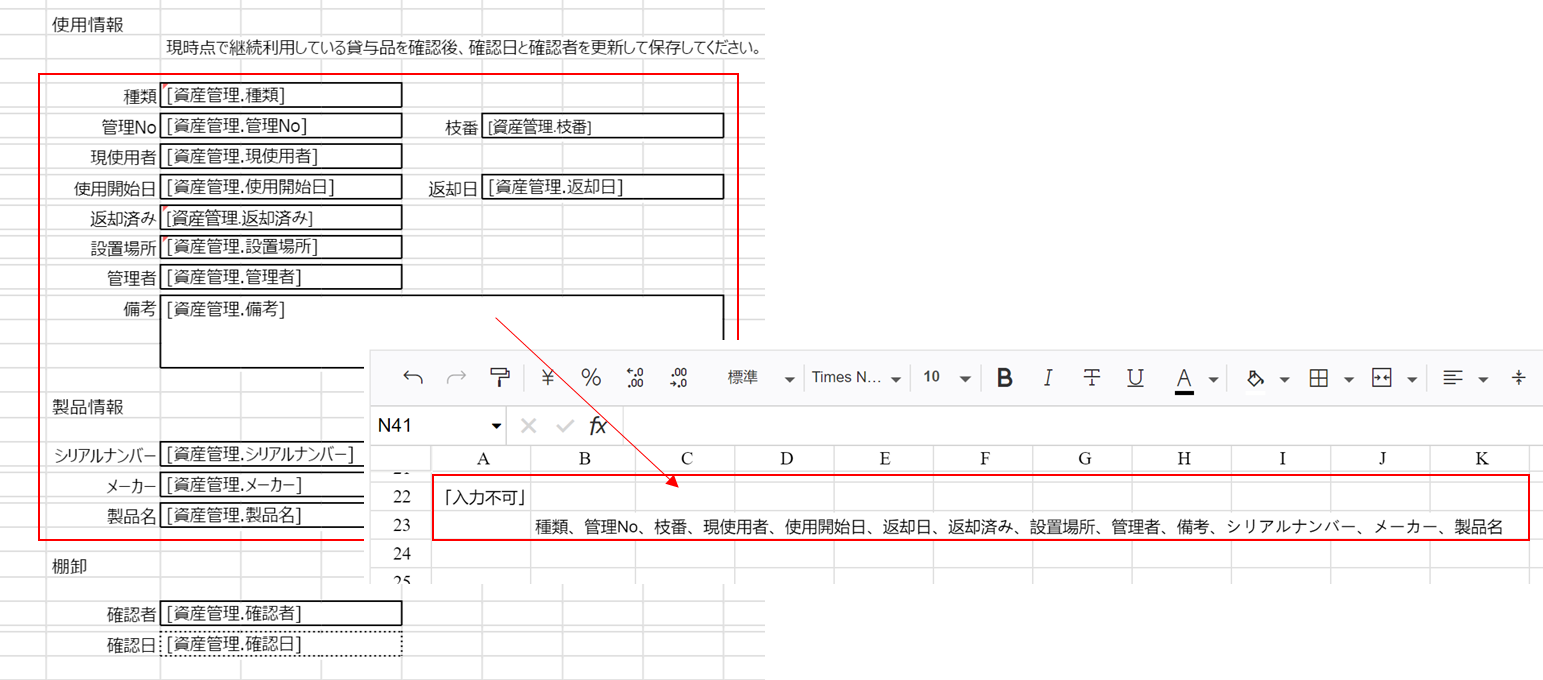 セルで入力不可にする場合:
「種類」「管理No」「枝番」を入力不可にする例を挙げます。
セルで入力不可にする場合:
「種類」「管理No」「枝番」を入力不可にする例を挙げます。
↓↓「種類」のセル↓↓
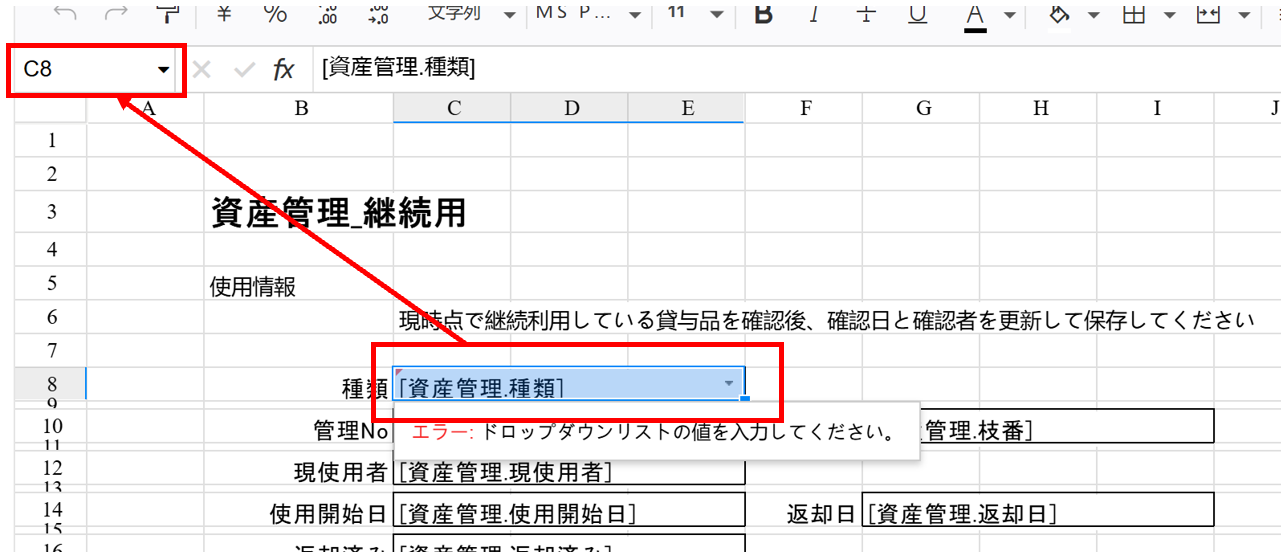
↓↓「管理No」のセル↓↓
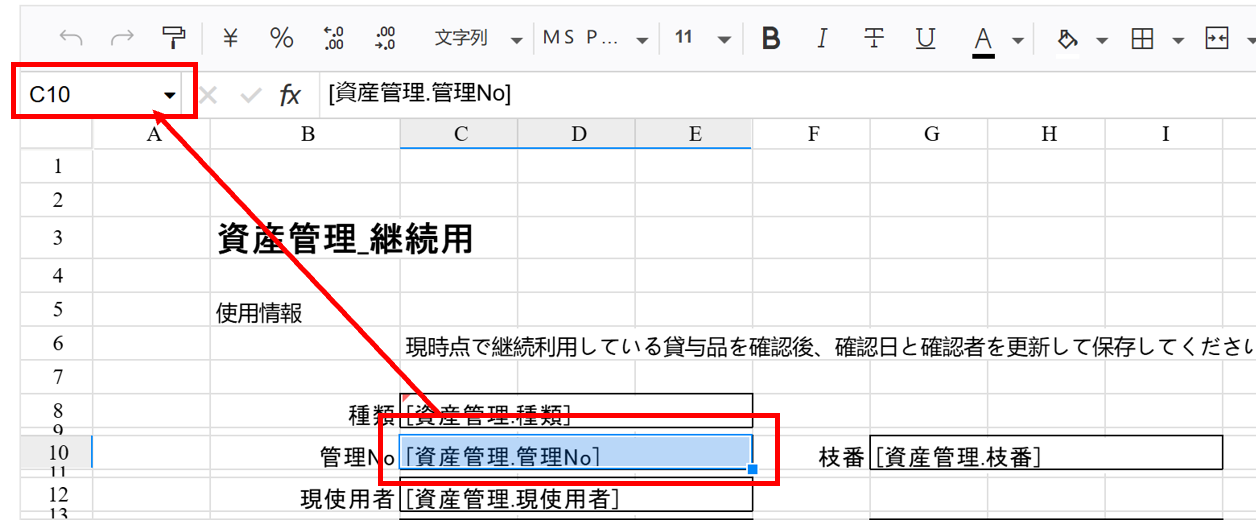
↓↓「枝番」のセル↓↓
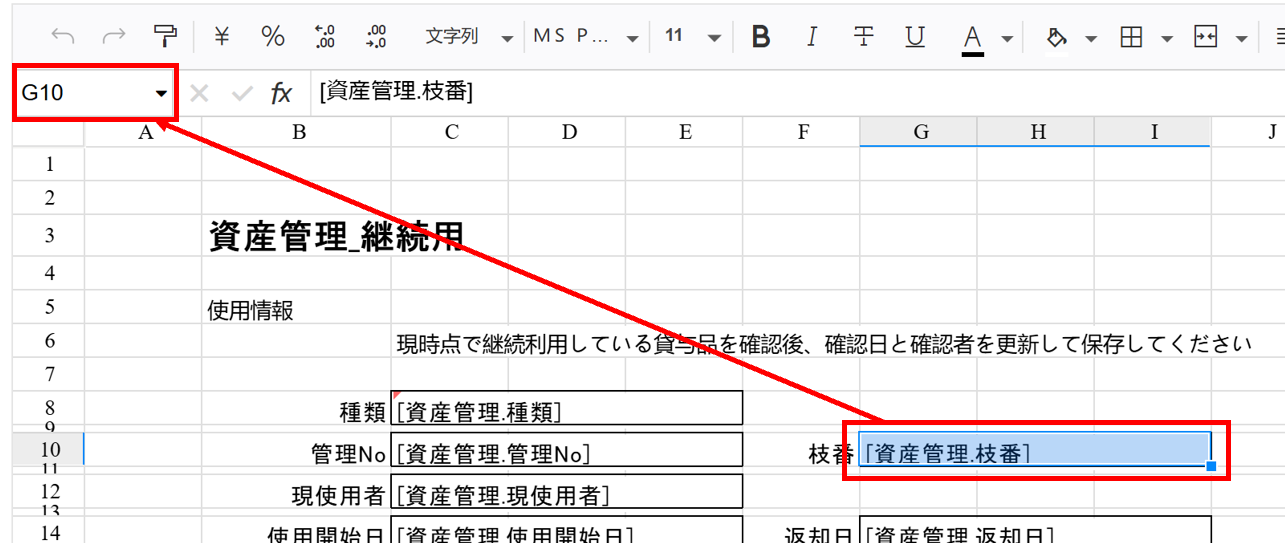
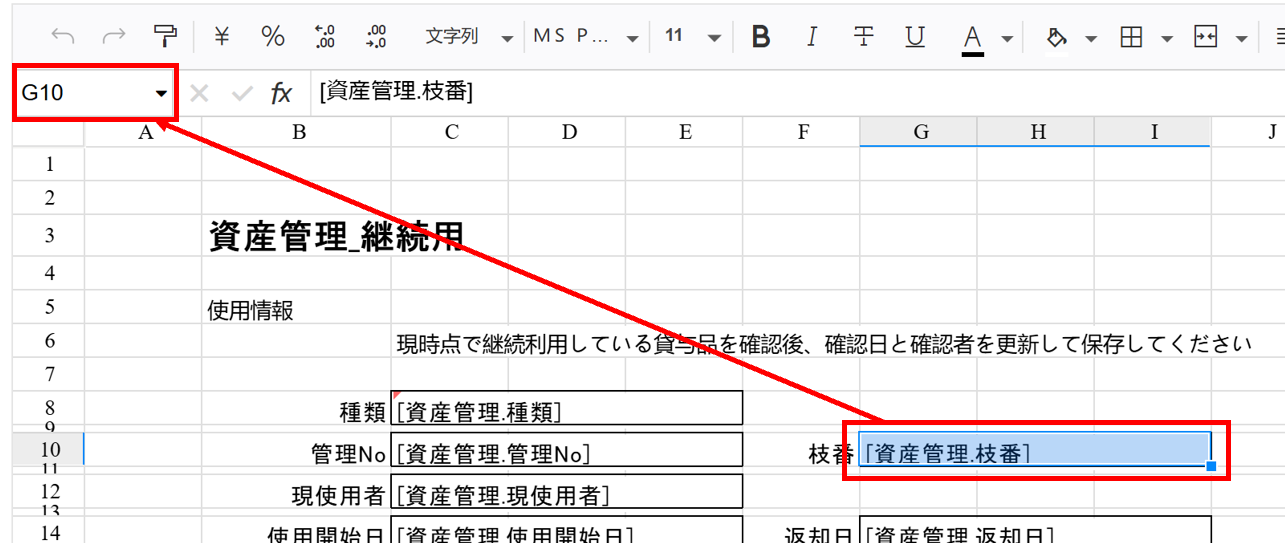
↓↓セル番号で入力不可にする場合の記述例↓↓
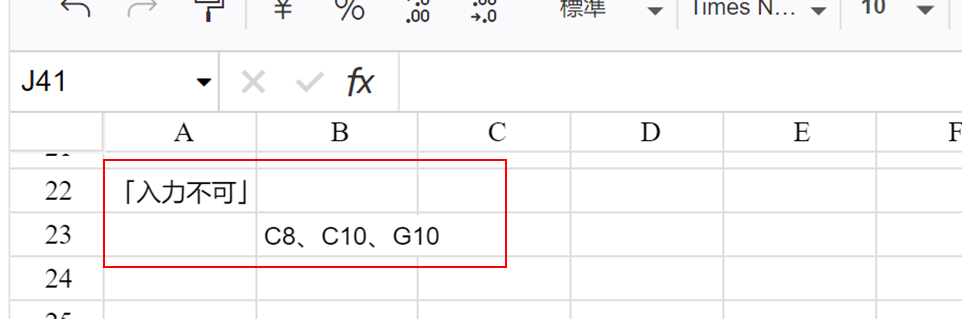
3. 生成して使用モードで確認
記述が完了したら、デザインモードで生成します。生成後、使用モードで確認できます。入力不可の項目は、使用モードでグレーの塗りつぶしがされた状態で表示されます。
↓↓入力不可項目↓↓
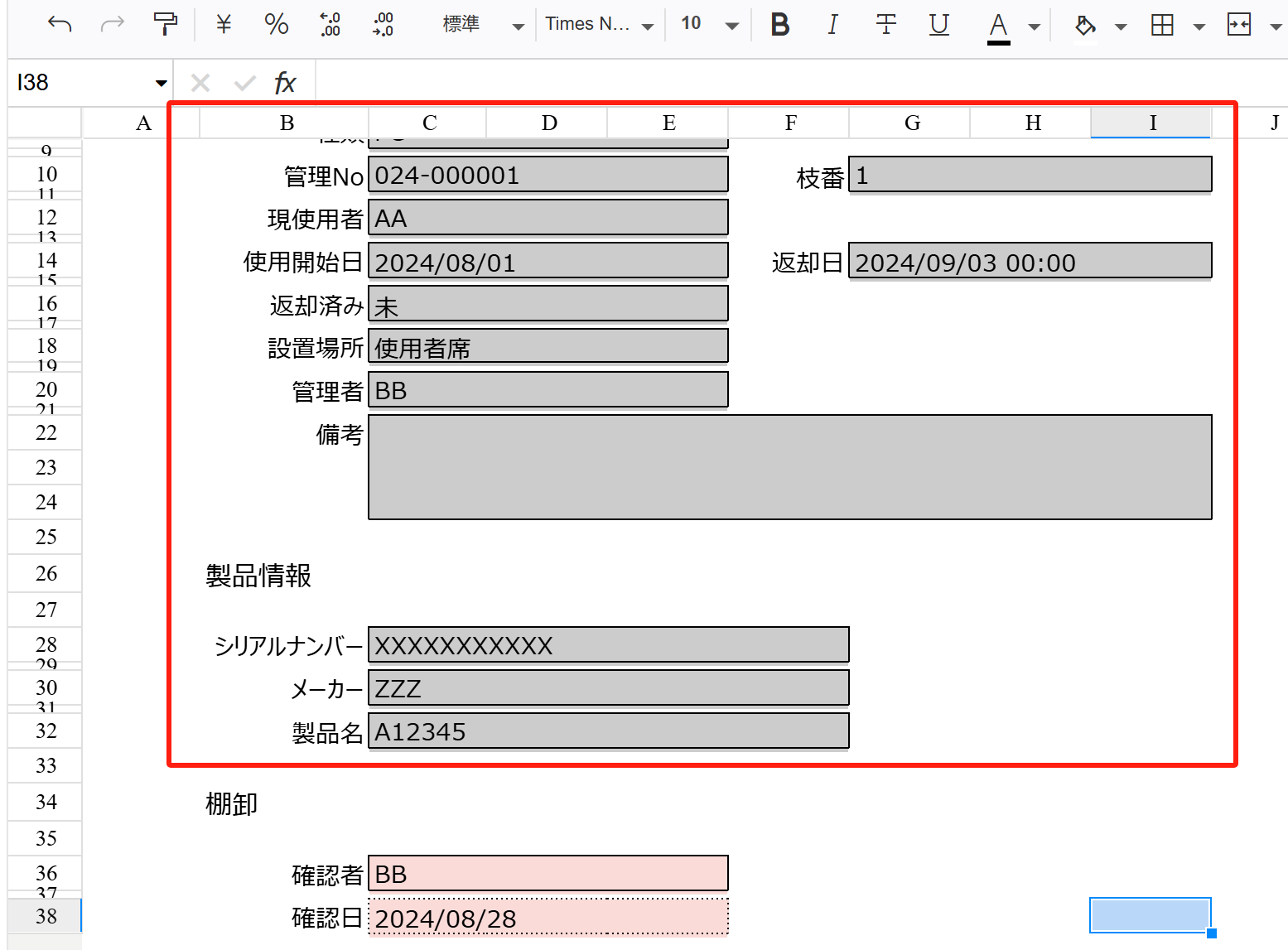
🔍 まとめ
以上がワンダーシート上で項目を入力不可にする方法となります。 ワンダーシートで項目の入力不可設定を利用することで、データの安全性を高め、操作ミスを減らすことができます。ただし、制御は適切に設計することが重要であり、設定後は必ず確認作業を行うことが推奨されます。
